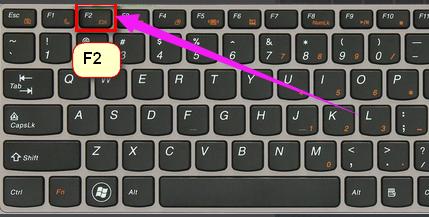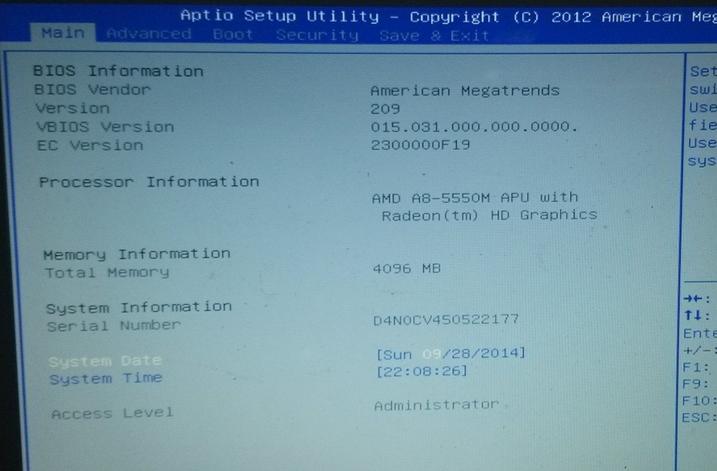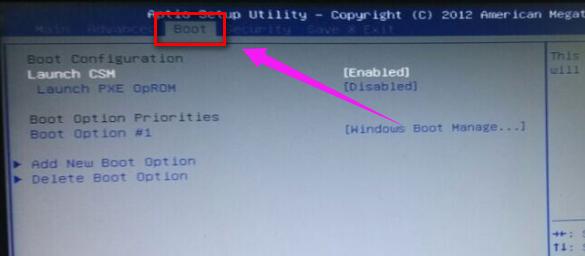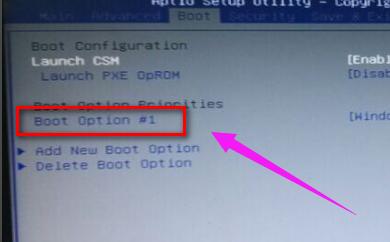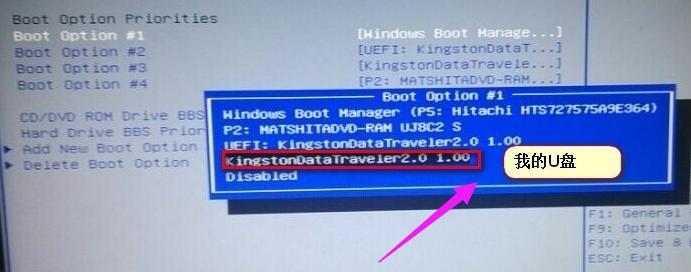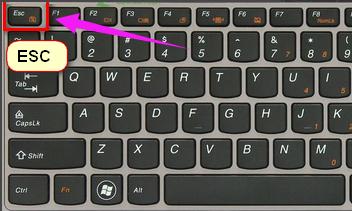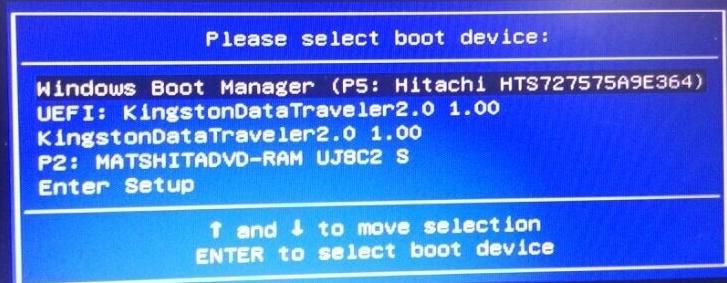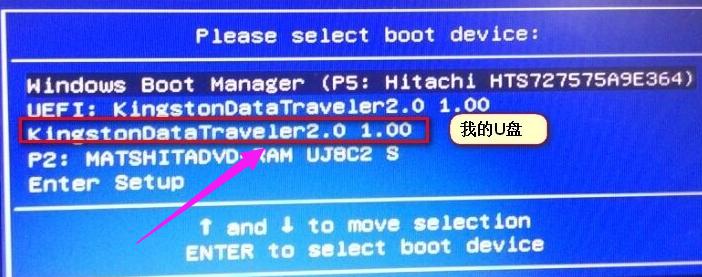华硕 u盘打开,图文详细说明华硕笔记本怎么设置u盘打开
发布时间:2021-10-03 文章来源:xp下载站 浏览:
|
U盘的称呼最早来源于朗科科技生产的一种新型存储设备,名曰“优盘”,使用USB接口进行连接。U盘连接到电脑的USB接口后,U盘的资料可与电脑交换。而之后生产的类似技术的设备由于朗科已进行专利注册,而不能再称之为“优盘”,而改称“U盘”。后来,U盘这个称呼因其简单易记而因而广为人知,是移动存储设备之一。现在市面上出现了许多支持多种端口的U盘,即三通U盘(USB电脑端口、iOS苹果接口、安卓接口)。 现在使用华硕笔记本在我国市场有着极高的知名度和认可度,所以使用华硕的用户越来越多了,我们都知道U盘安装系统是最流行的方法,但在使用U盘安装系统时,却有很多人不知道华硕笔记本u盘启动怎么设置。为此,小编就给大家带来了硕笔记本设置u盘启动的操作教程。 U盘安装系统作为最热门的操作方法,而设置的u盘启动会因为笔记本电脑的品牌和型号各不相同而不同,那么作为极高的知名度的华硕品牌,想必使用的用户不在少数吧,那么华硕笔记本怎么设置u盘启动呢?不知道的用户可以来看看小编编辑的设置华硕笔记本u盘启动的教程。 华硕 u盘启动 开机长按F2键
华硕笔记本示例1 进入bios模式。
设置启动示例2 左右移动找到“boot”菜单
设置启动示例3 在“boot”中找到“boot option #1”
华硕笔记本示例4 按回车键。找到u盘
华硕示例5 选择完后按F10保存退出。重启电脑就可以按照您的选择用u盘启动了。 方法二: 开机长按键盘上的ESC键
华硕示例6 它会弹出启动项选择。
u盘示例7 选择u盘启动,然后按回车键,就可以直接进入U盘启动了。
华硕笔记本示例8 关于设置华硕笔记本u盘启动的方法,小编就跟大家讲到这里了。 U盘有USB接口,是USB设备。如果操作系统是WindowsXP/Vista/Win7/Linux/PrayayaQ3或是苹果系统的话,将U盘直接插到机箱前面板或后面的USB接口上,系统就会自动识别。 |
相关文章
本类教程排行
系统热门教程
本热门系统总排行